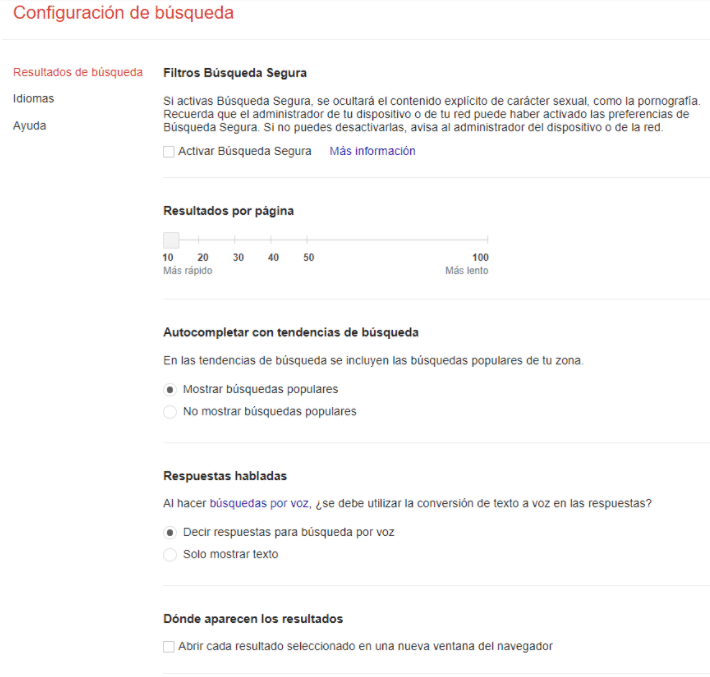Búsquedas eficientes con Google

Comandos de búsquedas eficientes en Google
Los comienzos de Google se remontan a 1995. Desde entonces hasta ahora este buscador ha logrado convertirse en un referente por méritos propios. Todos lo usamos día a día, pero ¿le sacamos todo su partido? Vamos a ver una serie de comandos y acciones de Google para realizar búsquedas más efectivas que nos permitan afinar más para encontrar lo que necesitamos.
Estrategias de búsqueda efectiva
Usar las pestañas de Google. Cuando hacemos nuestra búsqueda, la mayoría de las veces empezamos a leer uno a uno los resultados hasta dar con alguno que nos satisfaga. Antes de eso podríamos preguntarnos ¿qué queremos buscar realmente? Google tiene una serie de “pestañas” (marcadas en rojo en la imagen) que nos ayudan a ser más precisos en la búsqueda:

Quizás necesitemos ver imágenes, noticias, vídeos vuelos, vídeos. Cada una de las pestañas ofrece una búsqueda en diferentes ámbitos.
Para hacer nuestra búsqueda aún más eficiente, Google nos ofrece también diversas herramientas:

Vemos cómo, tras pulsar en la pestaña “Herramientas”, aparecen menús que nos permiten modificar el idioma en el que buscamos, así como la fecha para delimitar la búsqueda y si queremos buscar dentro de “Todos los resultados” o cambiar al modo “Verbatim” (que haría la búsqueda exactamente con las palabras que hemos escrito en la caja de búsqueda).
No incluir la respuesta en la búsqueda. Mejor con un ejemplo: imaginemos que creemos que el próximo Black Friday es el 26 de noviembre, pero no estamos seguros y buscamos “Es el 26 de noviembre el Black Friday”. En este caso, puede que tengamos nuestro resultado, o que demos con resultados de otro año en que el Black Friday cayó en ese día. Sería mejor buscar “cuándo es el Black Friday”.
Todo en orden. El orden en el que usamos las palabras de nuestra búsqueda también puede marcar la diferencia entre que hagamos una búsqueda eficiente en Google o que tengamos que llegar hasta la segunda o tercera página de resultados. Por ejemplo: obtendremos resultados muy distintos si buscamos “verde agua” (donde el resultado irá más relacionado con un color) que si nuestra búsqueda es “agua verde” (en este caso los resultados pueden ir más en el sentido de tratamiento depurador de agua).
No demasiado generalista. A veces queremos hacer una búsqueda que no delimite mucho los resultados, pero en ocasiones es mejor ser específicos. Por ejemplo, si buscamos “distancia a Madrid”, Google seguramente nos ofrezca la distancia desde nuestra ubicación. Pero puede que estemos planeando un viaje o estemos en una ubicación distinta desde la que partiremos a Madrid llegado el momento. Una búsqueda más eficiente habría sido “distancia de Granada a Madrid”.
Comandos de búsqueda
Comillas. Podemos usar comillas cuando deseemos buscar frases de forma literal. Esto es útil cuando recordamos una frase concreta (por ejemplo, un eslogan, parte de una canción o parte de un texto), pero no recordamos exactamente a qué estaba relacionado.
Palabras excluidas. Uno de los comandos que hacen las búsquedas más eficientes es el signo de resta “- “, que nos permite excluir una palabra de la búsqueda. Es para el caso en que queremos buscar resultados que incluyan una o dos palabras, pero no otra concreta.
Comodín. Otro de los casos que podemos tener es recordar parte de una frase, pero no su totalidad. Podemos buscar incluyendo un comodín con el signo “*”. Por ejemplo, para la búsqueda “ensalada de * y mango” obtendremos resultados de ensaladas que tengan uno de sus ingredientes mango y cualquier otro (calabacín, aguacate, rúcula…).
Comando “OR”. También podemos hacer uso del comando “OR” que nos buscará resultados entre dos posibilidades. Un ejemplo sería la búsqueda “comida perro OR comida gato” que busca páginas que tengan “comida perro”, páginas que contengan “comida gato” o bien páginas que contengan ambos términos.
Comando “AND”. Por otra parte, el comando “and” buscará resultados que contengan ambos términos. Por ejemplo, “Bill and Microsoft” buscará los websites que contengan los términos “Bill” y también “Microsoft”.
Buscar en un sitio. Para restringir las búsquedas a un sitio web solo tenemos que usar el comando “site”. Por ejemplo “site:idento.es seo” nos buscará el término “seo” dentro del sitio “idento.es”. Una buena forma de hacer búsquedas en Google eficientes, ¿verdad?
Resultados relacionados. Si conocemos una página web y queremos buscar sitios relacionados, deberemos usar el comando “related”. Para conocer sitios relacionados con McAfee usaremos “related:mcafee.com”.
Otras herramientas para búsquedas eficientes en Google
Búsquedas pasivas. Hay una forma de hacer que Google busque por nosotros y es programar alertas. Para ello, desde www.google.es/alerts podemos indicar alguna palabra clave sobre la cual nos llegará una notificación a nuestro email cada vez que se publique una página web que contenga la palabra clave que hemos elegido.
Preferencias de búsqueda. Desde el sitio https://www.google.es/preferences también podemos definir cómo van a ser nuestras búsquedas para hacer las eficientes. Por ejemplo, podemos activar el filtro de búsqueda segura (por si compartimos PC con menores de edad), elegir que los resultados sobre los que pinchamos se abran en una nueva ventana, o dejar que el autocompletado de búsqueda nos ayude o no.
Búsquedas divertidas
Hemos visto múltiples formas de hacer más eficientes nuestras búsquedas en Google, pero también podemos hacerlas divertidas. Google ha incluido una serie de “huevos de pascua” que se activan con determinadas búsquedas. Te dejamos con algunos de ellos sin ninguna explicación de lo que activan para que puedas sorprenderte. Bastará con poner las siguientes palabras en el cuadro de búsqueda:
- Askew
- Festivus
- Z or r twice
- Google in 1998
- Tres en raya
- Pacman
- Cara o cruz
- Blink html
- Marquee html
- Do a barrel roll
- Roll a die
- Spinner
- Kerning
- Buscaminas